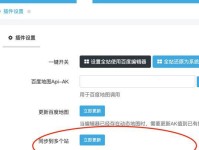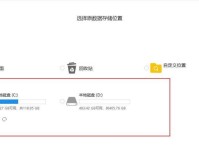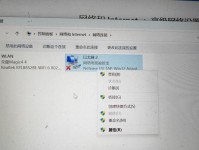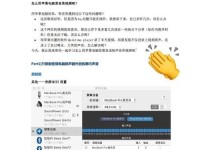随着互联网的普及和发展,我们使用电脑上网已经成为我们日常生活的重要组成部分。然而,有时我们在尝试打开网页时会遇到“DNS错误”的提示,导致无法正常访问网页。什么是DNS错误?为什么会出现这个问题?如何解决它呢?本文将详细介绍DNS错误的原因以及15种有效解决方法,帮助读者快速恢复上网功能。
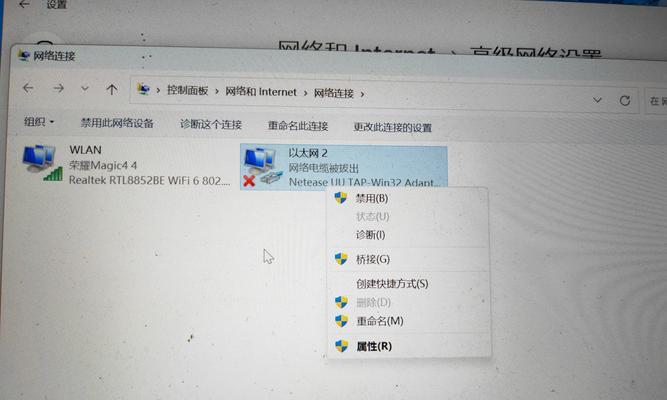
1.了解DNS错误的含义及原因
DNS(DomainNameSystem)即域名系统,是将域名转化为IP地址的服务系统。DNS错误指的是电脑无法正确解析域名为IP地址,导致无法访问特定网页。
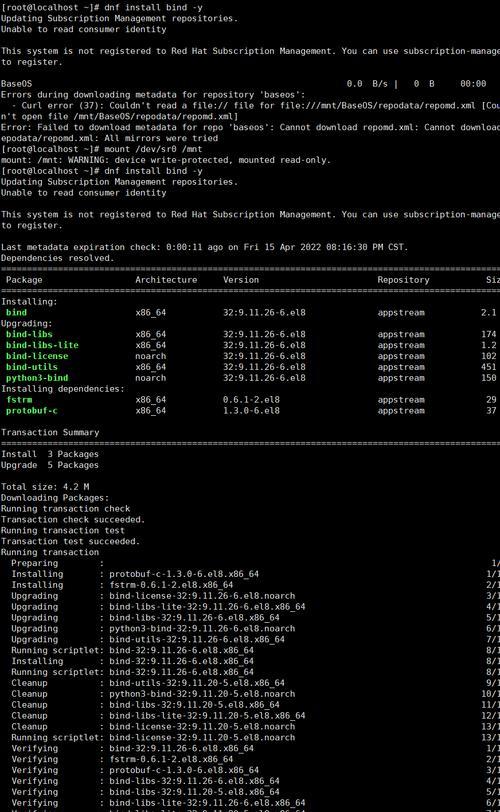
2.检查网络连接是否正常
确保电脑与路由器或调制解调器之间的连接稳定,并尝试重新启动网络设备,消除可能的连接问题。
3.刷新DNS缓存

打开命令提示符窗口,输入“ipconfig/flushdns”命令,清除本地DNS缓存,解决由于缓存问题引起的DNS错误。
4.更改DNS服务器地址
尝试将电脑的DNS服务器地址更改为公共DNS服务器,如GooglePublicDNS或OpenDNS,以获取更稳定和快速的解析服务。
5.检查防火墙和安全软件设置
防火墙或安全软件可能会阻止电脑访问特定的域名或使用特定的DNS服务,检查设置并进行相应调整。
6.更新电脑操作系统和浏览器
及时更新电脑操作系统和浏览器,以修复可能存在的漏洞或错误,提升网络安全性和稳定性。
7.检查Hosts文件
检查本地Hosts文件是否被恶意软件或病毒修改,如有异常,将其恢复为默认状态。
8.使用命令行修复网络问题
使用命令行工具进行网络故障排除和修复,如“netshwinsockreset”等命令。
9.检查网页地址拼写
确保输入的网页地址没有错误拼写,尝试重新输入或使用搜索引擎搜索正确的地址。
10.清除浏览器缓存和Cookie
清除浏览器缓存和Cookie,以消除可能导致DNS错误的浏览器缓存问题。
11.临时切换DNS解析方式
尝试暂时使用其他的DNS解析方式,如使用VPN或代理服务器进行网页访问,以绕过可能存在的DNS故障点。
12.重启电脑和网络设备
重新启动电脑和网络设备,以重置网络连接和可能存在的临时故障。
13.使用网络故障诊断工具
使用网络故障诊断工具,如Windows网络故障排除工具或第三方网络故障排除软件,帮助定位和修复DNS错误。
14.检查路由器设置
检查路由器的DNS设置,确保其与电脑的设置相匹配,并尝试更新路由器固件以修复潜在问题。
15.联系网络服务提供商
如果以上方法仍未能解决DNS错误,可能是由于网络服务提供商的问题,建议联系其技术支持寻求进一步帮助。
DNS错误是电脑无法正确解析域名为IP地址而导致无法访问网页的问题。通过本文介绍的15种有效解决方法,我们可以快速恢复上网功能,并避免因DNS错误而造成的网页访问问题。同时,及时更新电脑系统和浏览器,保持网络设备的稳定连接也是预防DNS错误的重要措施。